モーション パス マーカの設定
 キーを押しながら、オブジェクトのパス カーブをクリックします。
キーを押しながら、オブジェクトのパス カーブをクリックします。
 を選択します。
を選択します。
モーション パスにアタッチ オプション(Attach to Motion Path Options)ウィンドウが表示されます。 アニメート > モーション パス > モーション パスにアタッチ(Animate > Motion Paths > Attach to Motion Path)を参照してください。
追従(Follow)を参照してください。
これによって方向マーカが作成されます。ビュー ウィンドウ内では、数値が付いた方向マーカで示されます。
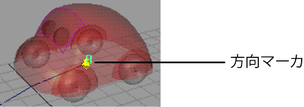
 を使用してシーン ビューでクリック&ドラッグし、motionPath ノードのサイド方向のツイスト アトリビュートを調整します。
を使用してシーン ビューでクリック&ドラッグし、motionPath ノードのサイド方向のツイスト アトリビュートを調整します。
 ボタンを押します。
ボタンを押します。